Как установить картридж в принтер epson stylus
Обновлено: 26.04.2024
Это очень подробная инструкция затрагивает все стороны эксплуатации перезаправляемых картриджей (ПЗК). Прошу внимательно ознакомиться с ней, это позволит избежать неприятных моментов в виде поломки принтера и испачканных чернилами вещей.
1. Перед заправкой
Если ваш принтер длительное время не печатал (более трех месяцев) его необходимо сдать на диагностику и проверить не засохла ли печатающая головка.
Диагностика принтера сэкономит ваши деньги: если выяснится, что принтер восстановлению не подлежит, то ПЗК и чернила вам не пригодятся, а принтеров с такими же картриджами может уже не быть в продаже. Невскрытые чернила и незаправленные картриджи можно вернуть.
Убедитесь, что ПЗК совместимы с вашим принтером: сравните номера ПЗК с номерами оригинальных картриджей вашего принтера, они обязательно должны совпадать.
Удостоверьтесь, что чернила совместимы с вашим принтером. На этикетке бутылочки с чернилами обычно указаны основные модели принтеров и/или основные номера картриджей, для которых они подходят.
Если вы хотите сменить тип используемых чернил (например хотите использовать чернила на водной основе вместо пигментных), то рекомендуем перед сменой чернил использовать специальные промывочные жидкости.
Перед заправкой осмотрите картриджи на предмет отсутствия механических повреждений.
2. Подготовка к заправке
Подготовьте место для заправки
Лучше всего производить заправку около принтера, чтобы картриджи можно было сразу установить. Расчистите рабочую поверхность, подстелите несколько листов бумаги, которые в случае протечки чернил защитят поверхность стола. Подготовьте несколько бумажных или тряпичных салфеток, чтобы при необходимости стереть чернила с рук или картриджей. Так же не стоит впервые заправлять картриджи в вашей любимой и красивой одежде (особенно с длинным рукавом).
Подготовьте бутылочки с чернилами
Располагайте их в таком месте, чтобы исключить возможность случайного смахивания их рукой. Не открывайте все бутылочки сразу. Надежнее открывать и закрывать их по очереди во время заправки.
Подготовьте шприцы для заправки
Для заправки ПЗК подойдут обычные медицинские шприцы емкостью 10 куб. мл. Для каждого цвета используйте отдельный шприц. Для удобства можно дополнительно приобрести специальные, длинные, тупоконечные заправочные иглы. Они позволяют быстро и аккуратно набирать чернила даже со дна бутылочки, а из-за тупого конца уменьшается вероятность повреждения ПЗК при заправке.
Предусмотрите место, куда будете откладывать шприцы со следами чернил после заправки.
Подготовьте ПЗК
Откройте заправочное и воздушное отверстия. Выньте пробочки или снимите защитную наклейку желтого цвета.

Подготовьте принтер
Введите принтер в режим замены картриджей и каретка с картриджами остановится в специальном месте.
3. Заправка перезаправляемых картриджей
Откройте бутылочку с нужными чернилами (не перепутайте цвета Magenta, Cyan с Light Magenta, Light Cyan в шестицветных моделях). Наберите 9 мл чернил.
Возьмите шприц таким образом, чтобы нажимать на поршень большим пальцем.
В другую руку, стараясь не касаться чипа, возьмите картридж и введите иглу в заправочное отверстие примерно до середины картриджа.
При вводе иглы старайтесь не задевать боковые стенки, т.к. это может повредить пленку внутри картриджа, которая обеспечивает его герметичность.
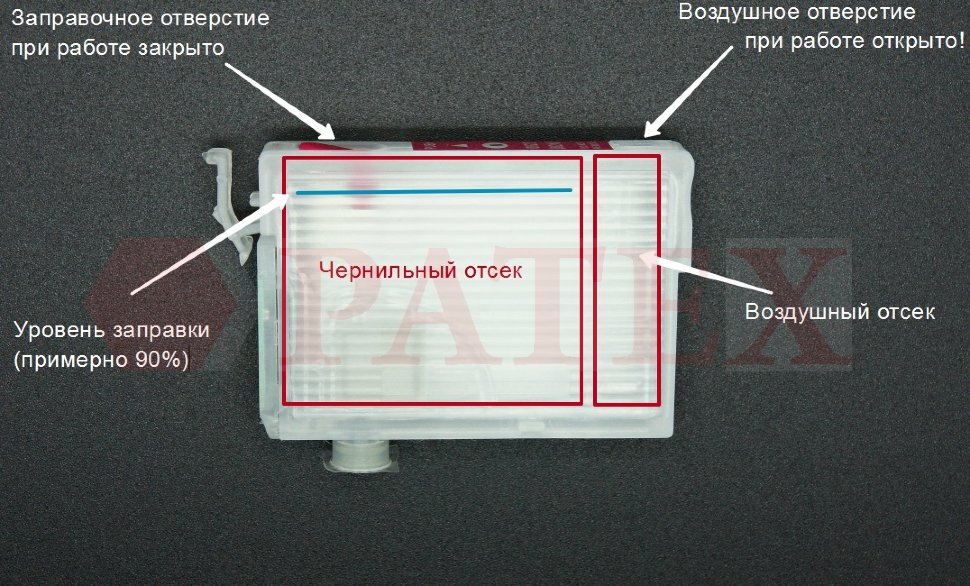
Заполните картридж примерно на 90%. Если в шприце остались чернила слейте их обратно в бутылочку. Отложите шприц, закройте заправочное отверстия картриджа. Воздушное отверстие должно оставаться открытым!
Заправленный картридж старайтесь держать вертикально, иначе чернила могут протечь через открытое воздушное отверстие.
Закройте бутылочку с чернилами и отставьте её в сторону.
Проделайте те же действия с остальными картриджами.
4. Установка и первый запуск перезаправляевых картриджей

Установите картридж в принтер. Пленку, которой заклеен клапан внизу картриджа, ничем прокалывать не надо, она проколется при установке в принтер.
При установке должен прозвучать характерный щелчок. В перезаправляемых картриджах защелка обычно жёстче чем в оригинальных.
Если картриджи не опознаются или отображаются пустыми, необходимо произвести процедуру сброса уровня чернил. (см. ниже пункт 5)
Сделайте проверку дюз и при необходимости запустите прочистку печатающей головки.
Если при печати тестового листа, даже после нескольких прочисток в одних тех же местах остаются промежутки, то, скорее всего, некоторые дюзы печатающей головки засорены или засохли. Вам необходимо обратиться в сервисный центр для отмочки печатающей головки.
Если промежутки появляются в разных местах, то, возможно, это просто воздух, который попал в дюзы при установке ПЗК. Необходимо дать принтеру просто постоять 2-3 часа. За это время воздух из печатающей головки выйдет, а пустоты заполнятся чернилами. Затем снова сделайте прокачку и тест. Если это не помогло и дефекты печати остаются, значит проблема серьезнее и вам необходимо обратиться в сервисный центр.
5. Сброс уровня чернил
Принтер опознает ПЗК как новый и полный, произведет процедуру первичной прокачки и станет вновь готовым к работе.
В младших моделях принтеров и МФУ Epson (например, без ЖК-дисплея) индикация и замена производится по одному картриджу (т.е. принтер показывает только один пустой, требующий замены картридж), а при его обнулении может указать на следующий.
В старших моделях принтер может показать сразу несколько картриджей требующих замены. Сбрасывать уровень чернил можно одновременно.
Вы можете заменить чернильный картридж с помощью панели управления устройства или с помощью компьютера. Обратитесь к соответствующим разделам.
Отрывайте упаковку чернильных картриджей непосредственно перед их установкой в принтер. Картриджи находятся в вакуумной упаковке для сохранения их качества.
Кнопки на панели управления
В таблице перечислены состояния индикаторов и рекомендуемые действия.
Чтобы заменить чернильный картридж при помощи кнопки чернил , сделайте следующее.
Не вынимайте картридж из принтера, пока не подготовите новый картридж для замены.
На иллюстрациях показана замена желтого чернильного картриджа, но инструкции относятся и к остальным картриджам.
Убедитесь, что лоток для компакт-дисков не вставлен в принтер, а индикатор питания горит, но не мигает.
Нажмите на кнопку чернил . Печатающая головка передвинется в положение проверки чернильных картриджей, а индикатор питания начнет мигать. Чернильный картридж, на который указывает метка , пуст либо чернила в нем заканчиваются.
Если в картридже осталось мало чернил, можно продолжать использовать его, пока чернила не закончатся. Для проверки уровня чернил обратитесь к одному из следующих разделов.
См. Работа с EPSON Status Monitor 3 (для Windows)
См. Использование EPSON StatusMonitor (для Mac OS X)
Не удерживайте кнопку чернил более трех секунд, иначе принтер может начать прочистку печатающей головки.
Не передвигайте печатающую головку вручную, этим вы можете повредить принтер. Чтобы передвинуть ее, всегда нажимайте на кнопку чернил .
Будьте осторожны и не прикасайтесь к плоском белому шлейфу внутри принтера.
Если чернила закончились или заканчиваются в нескольких картриджах, печатающая головка перемещается к отметке . Это происходит при каждом нажатии на кнопку чернил до тех пор, пока не будут отмечены все заканчивающиеся или пустые картриджи.
Когда все заканчивающиеся или пустые картриджи будут обозначены, после очередного нажатия кнопки чернил печатающая головка переместится в позицию замены картриджа.
Вынимая чернильный картридж из упаковки, будьте осторожны, чтобы не сломать крючки сбоку картриджа.
Не прикасайтесь к зеленой микросхеме сбоку картриджа. Это может повредить чернильный картридж.
Устанавливайте новый чернильный картридж сразу же после извлечения старого картриджа. Если картридж не установить сразу, печатающая головка может засохнуть, что приведет к невозможности печати.
Снимите желтую наклейку с нижней стороны картриджа.
Перед установкой картриджа необходимо снять с него желтую ленту, иначе качество печати может снизиться или вы не сможете печатать.
Если вы установили картридж, не сняв желтую ленту, то картридж необходимо вынуть, удалить желтую ленту и установить заново.
Не удаляйте прозрачную наклейку внизу картриджа, иначе картридж будет непригоден к использованию.
Не удаляйте и не рвите наклейку на картридже — чернила могут вылиться.
Сожмите защелки на краях пустого картриджа, который собираетесь заменить. Выньте картридж из принтера. Утилизируйте его должным образом.
Не заправляйте картриджи. Продукты, произведенные не Epson, могут повредить ваш принтер, и эти повреждения не подпадают под гарантийные условия Epson. При определенных условиях они могут привести к неустойчивой работе принтера.
Если картридж вынимается с трудом, сильнее потяните картридж строго вверх.
Опустите картридж вертикально в гнездо. Нажмите на картридж, чтобы он защелкнулся на месте.
После установки картриджей закройте крышку отсека для картриджей и крышку принтера.
Принтер передвинет печатающую головку и начнет прокачку системы подачи чернил. Весь процесс занимает приблизительно полторы минуты. Когда прокачка завершится, печатающая головка передвинется в обычное положение. Индикатор питания прекратит мигать и загорится постоянным светом, а индикатор чернил погаснет.
Индикатор питания продолжит мигать во время прокачки системы подачи чернил. Никогда не отключайте питание принтера, если этот индикатор мигает. Это может привести к неполной прокачке системы подачи чернил.
Не вставляйте лоток для компакт-диска во время прокачки системы подачи чернил.
Если после того как печатающая головка передвинется в обычное положение, мигает индикатор чернил , возможно, картридж был установлен неправильно. Еще раз нажмите на кнопку чернил и переустановите картридж так, чтобы он защелкнулся на месте.
С помощью компьютера
Вы можете контролировать уровень оставшихся чернил прямо на вашем компьютере, а также просматривать выводимые на экран указания по замене чернильных картриджей, в которых мало или вообще нет чернил.
Если чернила заканчиваются или закончились, щелкните кнопку How to (Как сделать) в окне EPSON Status Monitor. Для замены картриджа выполняйте инструкции, отображаемые на экране.
О замене чернильных картриджей, используя компьютер, см. также следующие разделы.
См. Работа с EPSON Status Monitor 3 (для Windows)
См. Использование EPSON StatusMonitor (для Mac OS X)
Одна из первых моделей, этого ряда принтеров – Epson TX209, картридж которого помечен изображением пчелы, около 10 лет трудится у некоторых пользователей. Надежность механики фирмы Epson и финансовая доступность ее печатающих устройств, известна широко. Рассматриваемая линейка аппаратов имеет несколько общих признаков:
- четыре раздельных картриджа: черный, желтый, пурпурный и малиновый;
- коды картриджей: Т0731÷Т0734 с картинкой пчелок;
- пигментные чернила;
- пьезоэлектрическая головка, встроенная в корпус аппарата.

Рис. 1. Каретка принтера Epson Stylus CX4900, картриджи установлены оригинальные
Внешний вид и особенности фирменных картриджей Т0731÷Т0734
Емкости изготавливаются из непрозрачного полиэтилена, в виде узкого параллелепипеда. На верхней грани, четко обозначено воздушное отверстие, а на дне расположен вывод штуцера, соединяющегося с печатной головкой в процессе работы. На боковой поверхности находится фиксатор картриджа, а под ним чип для контроля уровня чернил.
Как и у многих других производителей, стоимость фирменных расходных изделий Epson, довольно высока. К примеру, за один картридж CX3900 цена около 1000 рублей, а в комплекте из 4 штук, она сравнима со стоимостью принтера. Расход красящего состава идет не только на печать, но и на промывку ПГ. При окончании чернил в одной емкости, работа устройства блокируется и требуется замена картриджа.

Рис. 2. Оригинальный картридж в упаковке
Картриджи для принтеров Epson, с неограниченными заправками
Экономичная печать возможна при дозаправке емкостей чернилами. Выполнить это действие вероятно, применяя фирменные и перезаправляемые картриджи для принтера Epson Stylus CX7300/3900 или СНПЧ. Система непрерывной подачи чернил хороша в случае регулярной печати средних и больших объемов материалов. К тому же, она требует стационарного размещения на плоскости и аккуратной прокладки шлейфов, подающих чернила.
Потребителям, не желающим снижать мобильность периферийной техники и не стремящимся к большим объемам печати, идеально подойдут ПЗК. В Epson CX4900, картридж заправляется с максимальным удобством и за короткое время. Есть возможность дозаправки расходников без изъятия их из каретки.
Для Epson TX400, картридж, полностью повторяя конфигурацию фирменных изделий, изготавливается из прозрачного поликарбоната. Внутренняя структура упрощена и представляет собой два сообщающихся отсека:
- для наполнения чернилами;
- для создания воздушного столба.
В емкости заливаются совместимые пигментные чернила InkTec. Комплект таких картриджей с чернилами по 100 мл, позволит пользователю увеличить производительность техники в несколько раз и значительно сэкономить на стоимости одного отпечатка. Авточипы совместимых изделий, обнуляются при вынимании картриджа и при расходовании чернил заложенного производителем объема.
Как установить в Epson Stylus CX8300 картридж с возможностью неограниченных дозаправок
Замена картриджей через компьютер на примере Epson XP 103, действия полностью одинаковые на все модели серий Epson T, TX, S, SX, XP.
При печати на оригинальных и не оригинальных картриджах и СНПЧ неизбежно у вас будут заканчиваться чернила и принтер будет сигнализировать что чернила закончены вставте новый картридж, возможно что на мониторе появится что чернильные картриджи не могут быть опознаны. На принтере загориться красный индикатор возле рисуна ''Капелька''.
Проведем замены с компьютера, у вас появиться окошко, рисунок 1, нажимаем на кнопку ''Как''.

Рисунок 1.
Жмем далее, рисунок 2.

Жмем далее, рисунок 3.

Жмем далее, рисунок 4.

Жмем OK и печатающая головка переходит в позицию замены чернил, рисунок 5.

Открываем крышку, жмем OK, рисунок 6.

-Если у вас оригинальные картриджи вынимаем их и устанавливаем новые оригинальные картриджи.
-Если у вас перезаправляемые картриджи, то вынимаем их, дозаправляем, смотрите нашу статью по Заправке ПЗК на Epson XP серии, и вставляем их обратно. Перезаправляемые картриджи обнуляются тогда когда вы вынули их в вставили, т. е. принтер считает что вы вставили новый картридж.
-Если у вас СНПЧ, вы нажимаете на кнопку на чипе, удерживаете в течении 5 секунд, отпускаете, цвет обнулился, принтер считает что вы вставили новые картриджи.
Если сброс перетыканием или нажатием кнопки не помогает - тогда:
1) Протрите контакты ластиком. Именно ластиком, тряпка или палец не помогут.
2) Вставьте картриджи до упора, щелчка фиксаторами.
3) Если есть батарейка, проверьте питание с нее и правильность соединения.
4) Вставьте оригиналы - если не определяются и они, проблема в принтере.
Нажимаем кнопку ''Далее'', рисунок 7.

Нажимаем ''Далее'', рисунок 8.

Закрываем крышку, нажимаем кнопку ''OK'' рисунок 9.

У вас может появиться надпись что вы используете не подлинные картриджи, то нажимаем на кнопку ''Продолжить'', рисунок 10, если у вас нет этого окошка пропускаем этот пункт.

Замена картриджа завершена, нажимаем на кнопку ''Готово'', рисунок 11.

После того как вы завершили эти операции, у вас должны те цвета которые вы меняли, сбрасывали быть полными, как на рисунке 12, нажимаем кнопку ''OK''.
Если вы купили перезаправляемые картриджи, и ваш принтер их не видит, не распознает, не определяет, горит индикатор с каплей, для начала попробуйте вывести каретку принтера в положение замены картриджей, затем необходимо вытащить тот картридж, на который ругается ваш принтер, посмотрите, не сильно ли выступает пластиковое крепление чипа снизу. Если выступает, можете срезать его канцелярским ножом и почистить чип ластиком, после этого снова установите картридж в принтер.
Для принтеров Epson Stylus S22, SX125, SX130, SX420W, SX425W
Иногда помогает такая схема обнуления картриджей:
Для принтеров Epson Expression Home XP-33, XP-103, XP-203, XP-207, XP-303, XP-306, XP-403, XP-406, а так же для остальных принтеров Epson серии T, TX, S, SX, XP и прочих
В некоторых случаях бывает, необходим вариант замены картриджей средствами драйвера принтера, через компьютер.
Когда заканчиваются чернила одного или нескольких цветов, статус-монитор сообщит вам об этом, для замены картриджей через компьютер, нажмите кнопку «Как» в появившемся окне
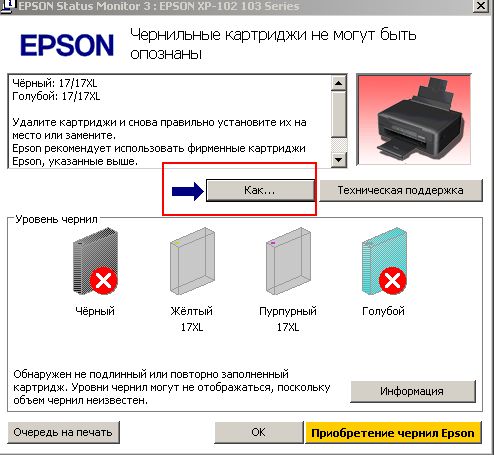
После этого откроется окно «Утилита замены картриджей», нажимаем кнопку «Далее» в этом окне
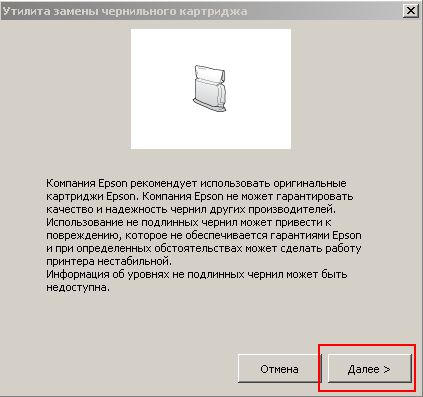
Продолжаем нажимать кнопку «Далее» попутно читая рекомендации по использованию оригинальных картриджей Epson
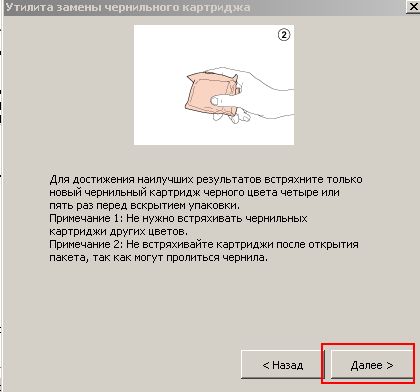
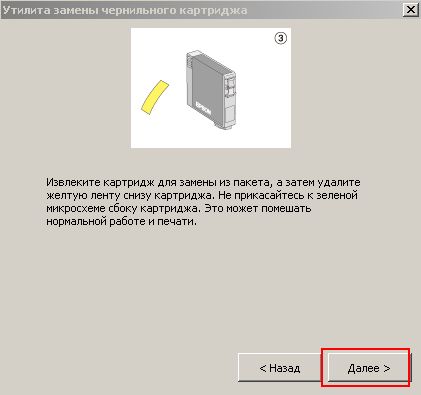

Далее будет предложено открыть блок сканера и затем нажать кнопку «Далее»
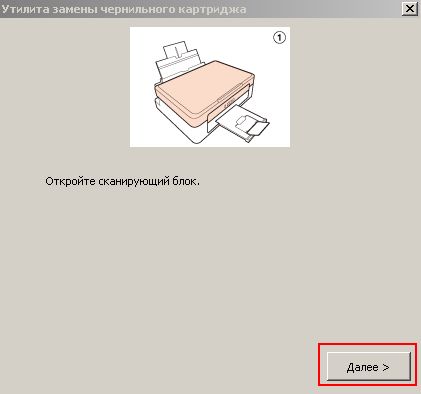
Если вы используете оригинальные картриджи, вытаскиваем картридж, который закончился, и ставим на его место новый.
Если у вас установлена СНПЧ, вместо того чтобы вытаскивать картриджи и ставить новые, просто нажимаем кнопку на чипе СНПЧ, при этом обнуляется уровень чернил одного или сразу всех цветов, в зависимости от чипа СНПЧ.
После того как вы установили новый картридж, обнулили чип СНПЧ, нажимаем кнопку «Далее» на компьютере.
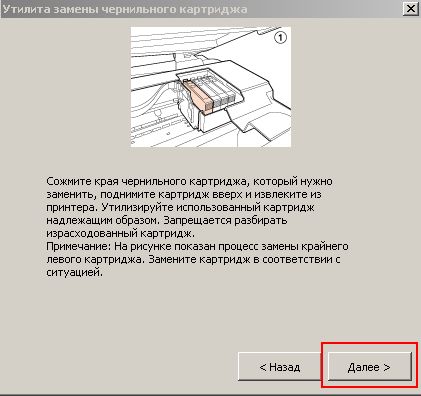
И еще раз кнопку «Далее»
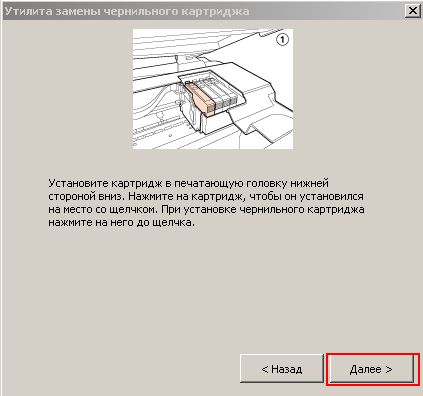
Затем необходимо закрыть крышку сканера и нажать кнопку «Ок»
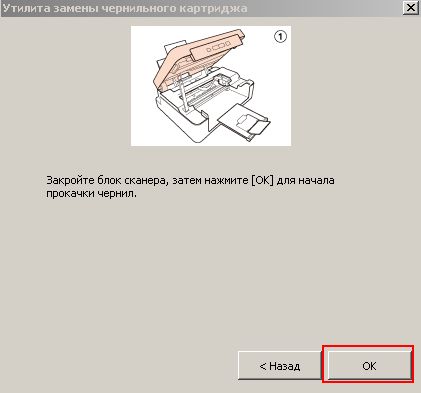
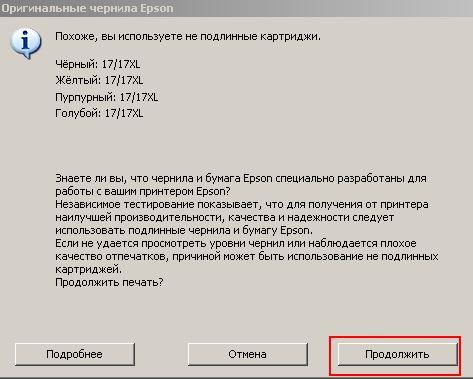
Ну вот собственно и все, процедура замены картриджей завершена, поэтому нажимаем кнопку «Готово»
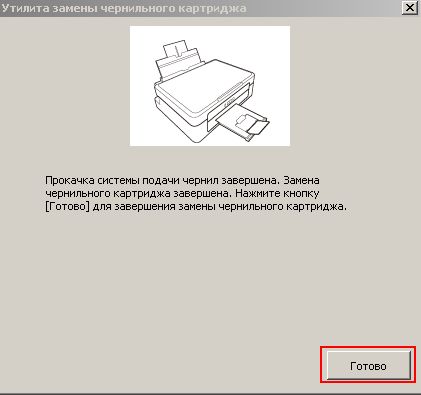
Если вы все сделали правильно, появится окно статус монитора показывающее текущий уровень чернил, нажимаем кнопку «Ок», и принтер готов к печати
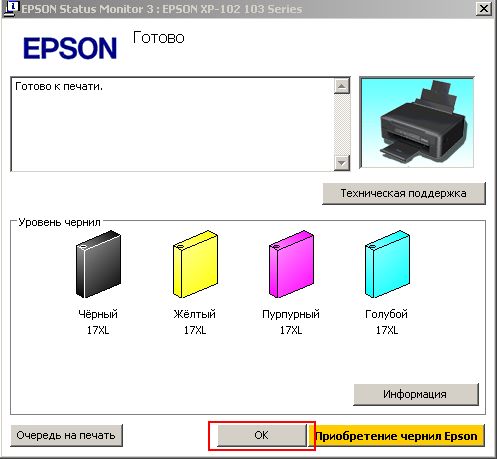
После замены картриджей, рекомендуем также сделать проверку дюз, если все нормально - можно печатать, если не хватает одной или нескольких дюз каких либо цветов, сделайте одну прочистку дюз, затем выключите принтер и оставьте постоять пол часика - часик в выключенном состоянии. Дело в том, что когда вы вытаскиваете картридж, в печатающую головку может попасть воздух, который в дальнейшем может мешать нормальной печати, наиболее эффективным методом устранения данной проблемы является прочистка + простой в выключенном состоянии.
Читайте также:


